So zeichnen Sie das PS4-Gameplay mit einer Capture-Karte auf
Andere Nützliche Anleitung / / August 04, 2021
Anzeige
Sony Playstation 4 (PS4) -Konsole ist seit Jahren eine der beliebtesten und am weitesten verbreiteten Spielekonsolen unter Hardcore-Videospielern. Während die kommende PlayStation 5-Konsole der nächsten Generation in Bezug auf die PS4-Konsole der aktuellen Generation viel leistungsfähiger und fortschrittlicher ist. Das Beste daran ist, dass PS4 genau wie die PC-Gameplay-Aufnahme auch das Gameplay ohne Probleme im Hintergrund aufnehmen kann. Wenn Sie also auch einer der Benutzer der PlayStation 4-Konsole sind, lesen Sie, wie Sie das PS4-Gameplay mit einer Capture-Karte aufzeichnen.
Nun können Sie sich fragen, was der Vorteil der Aufzeichnung des Gameplays ist. Wenn Sie einer der Streamer oder professionellen Gamer sind, können Sie das aufgezeichnete Gameplay für jedermann freigeben, egal ob auf der Social-Media-Plattform oder direkt bei jemandem. Obwohl die PS4-Konsole das Gameplay auch ohne Capture-Karte im Hintergrund aufzeichnen kann, ist es sinnvoller, diese Karte für die Aufnahme zu verwenden, wenn Sie über eine Capture-Karte verfügen. Also, ohne auf weitere Umstände zu warten, lasst uns loslegen.
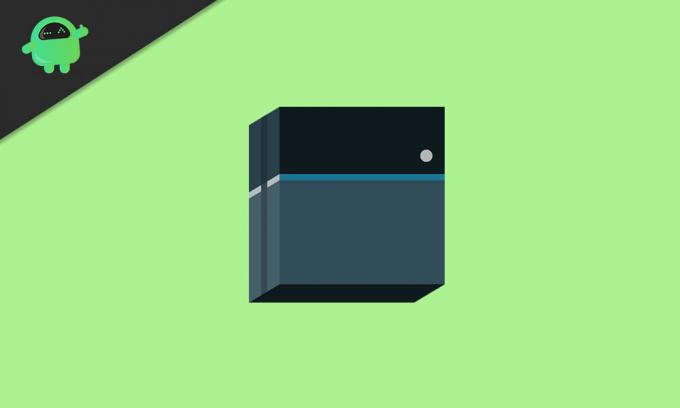
So zeichnen Sie das PS4-Gameplay mit einer Capture-Karte auf
- Es gibt zwei recht zuverlässige und beliebte Bildschirmaufzeichnungstools, die online verfügbar sind und die meisten von ihnen PS4-Konsolenbenutzer können definitiv Elgato Video Capture oder FonePaw Screen Recorder oder verwenden ApowerREC. (Obwohl Elgato Video Capture ein kostenpflichtiges Tool ist, ist es sehr beliebt.)
- Wenn Sie also eine Facecam haben, können Sie Ihr Gesicht auch aufzeichnen, während Sie das Gameplay wie bei Live-Videospiel-Streamern aufnehmen.
- Sowohl der interne Ton als auch die Stimme werden nach Ihren Wünschen aufgezeichnet.
- Jetzt müssen Sie das Bildschirmrekorder-Tool auf Ihren Windows / Mac-Computer herunterladen.
- Elgato Video Capture-Anwendung - Kaufen
- FonePaw Screen Recorder - Windows | Mac
- ApowerREC - Windows
- Verwenden Sie Ihr HDMI-Kabel, um Ihre PS4-Konsole mit dem Computer und der Capture-Karte zu verbinden. Sobald die Verbindung hergestellt ist, wird das PS4-Gameplay auf dem Computerbildschirm angezeigt.
Für das Elgato Video Capture Tool:
Anzeige
- Starten Sie die Wiedergabe Ihrer Videoquelle> Verbinden Sie den Ausgang mit der Elgato Video Capture.
- Wählen Sie den entsprechenden Eingang aus, indem Sie auf die Optionsfelder klicken.
- Wählen Sie das Seitenverhältnis des Gameplay-Aufnahmebildschirms.
- Verbinden Sie anschließend die Audioausgänge Ihrer Videoquelle mit Elgato Video Capture.
- Klicken Sie auf "Weiter", sobald der Ton über die angeschlossenen Lautsprecher oder die eingebauten Lautsprecher des Computers ausgegeben wird. (Sie können auch die Lautstärke einstellen)
- Wenn Sie fertig sind, klicken Sie auf die Schaltfläche "Aufnahme starten".
- Wenn Sie mit der Aufnahme fertig sind, klicken Sie auf die Schaltfläche "Aufnahme beenden". (Sie können auch "Aufnahme nach 60 Minuten automatisch beenden" auswählen.)
- Darüber hinaus können Sie Ihr aufgezeichnetes Video auch über den integrierten Editor zuschneiden.
- Als Nächstes müssen Sie den Vorgang abschließen, indem Sie die Datei speichern. Anschließend können Sie die Windows / Mac Media Player-Bibliothek freigeben oder sogar direkt auf YouTube hochladen.
Für FonePaw Screen Recorder:
- Starten Sie das Rekorder-Tool> Einstellungen> Ausgabe.
- Wählen Sie die Aufnahmequalität, das Format, das Ziel, die Bildrate, die Audioqualität usw. aus.
- Wenn Sie bereit sind, Ihr Spiel zu spielen, oder in der Lobby, klicken Sie auf die Schaltfläche "Aufnahme", um zu beginnen. (Sie können auch einen Aufgabenplan hinzufügen, um eine Aufgabe hinzuzufügen, sodass die Aufzeichnung automatisch gemäß dem Zeitplan gestartet und gestoppt wird.)
- Darüber hinaus können Sie mit dem Rekorder-Tool einen Screenshot des Gameplays erstellen.
- Sie können Ihr aufgenommenes Gameplay-Video auch nach der Aufnahme zuschneiden.
Für ApowerREC:
- Starten Sie das ApowerREC-Tool auf Ihrem Windows-PC / Laptop.
- Gehen Sie zu Extras> Optionen> Richten Sie die erforderlichen Optionen wie Audio- und Videoqualität, Hotkeys, Ausgabeordner usw. ein.
- Um den Bildschirm aufzunehmen, aktivieren Sie einfach einen der Aufnahmemodi wie "Region".
- Ziehen Sie als Nächstes das Fadenkreuz entlang des Erfassungsbereichs auf dem Bildschirm> Lassen Sie die Maus los.
- Klicken Sie anschließend auf "REC", um die Aufnahme zu starten.
- Stellen Sie außerdem sicher, dass die Audioaufnahme für die Hintergrundmusik des Spiels aktiviert ist.
Es gibt auch viele andere Aufnahmewerkzeuge, um das PS4-Gameplay aufzunehmen, das Sie online leicht herausfinden können. Die meisten Werkzeuge würden wie ein Zauber wirken.
Das ist es, Leute. Wir hoffen, dass Sie diesen Leitfaden hilfreich fanden. Fühlen Sie sich frei, im Kommentar unten für weitere Fragen zu fragen.
Subodh liebt es, Inhalte zu schreiben, egal ob es sich um technische oder andere Themen handelt. Nachdem er ein Jahr lang auf einem Tech-Blog geschrieben hat, wird er begeistert davon. Er liebt es, Spiele zu spielen und Musik zu hören. Abgesehen vom Bloggen macht er süchtig nach den Builds von Gaming-PCs und Smartphone-Lecks.



